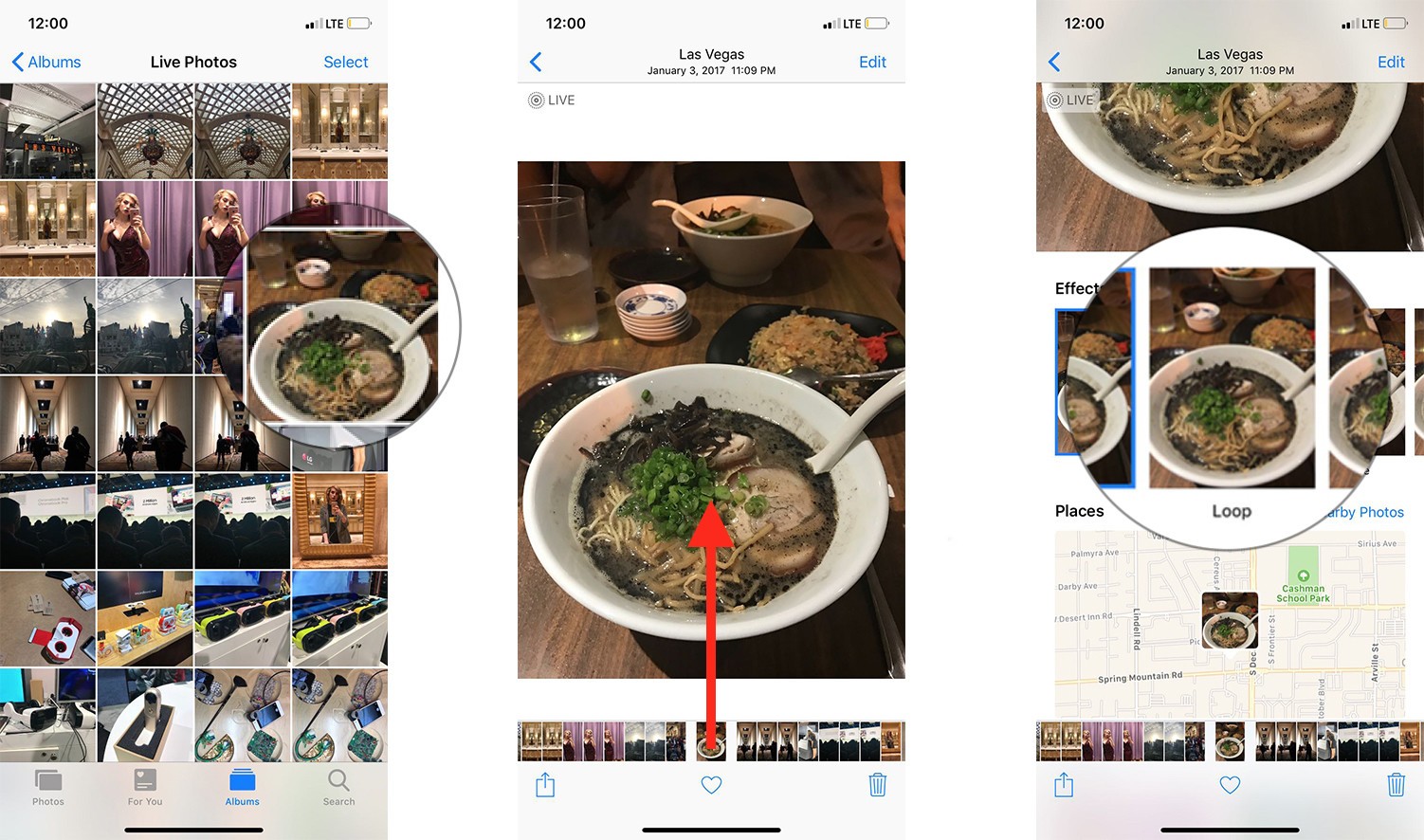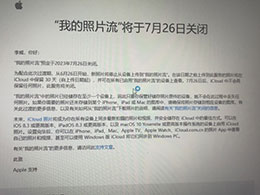「实况照片」并不是视频,而是多张完整的 1200 万像素的照片,可以捕捉按下快门之前和之后的动作,我们来看看「实况照片」的实际运用吧。
如何使用 iPhone 或 iPad 拍摄「实况照片」?
由于「实况照片」占用的储存空间大约时普通照片的两倍,并且要求将设备相对静止 3 秒钟,因此需要充足的存储空间和一定的耐心。需要记住的是「实况照片」并不是视频文件,当按下快门时并不会启动,可以把「实况照片」理解为点击快门的一刻为「实况照片」的中间点,将记录在此之前和之后的图像。
● 从主屏幕启动「相机」应用;
● 轻触「实况照片」按钮,在
● 按下快门怕拍摄「实时照片」;
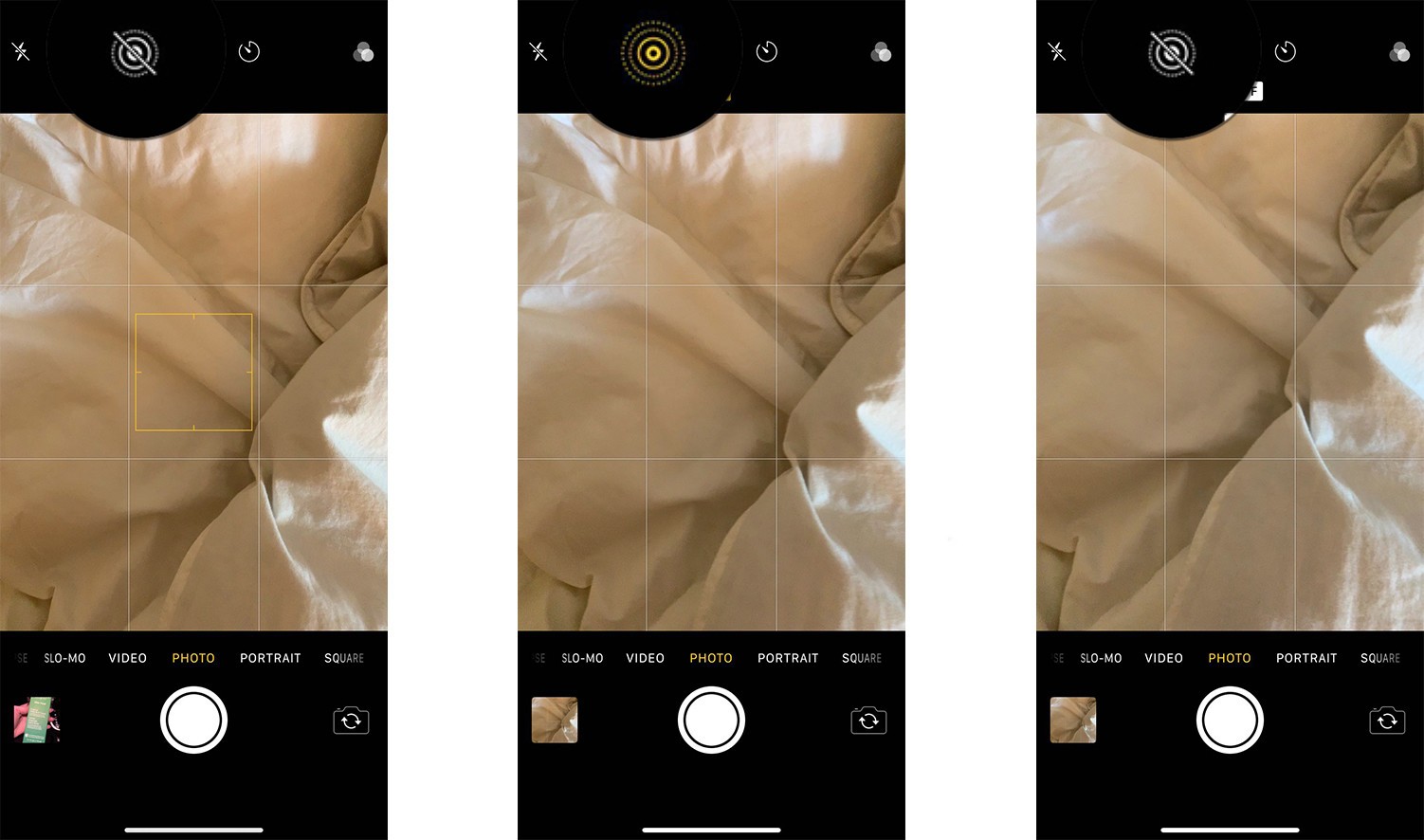
「实况照片」图标会出现短暂的纹波动画,并弹出黄色的「Live」标签,以便短暂提醒。
如何在较新的 iPhone 设备上查看「实况照片」?
在 iPhone 7 及更新设备查看「实况照片」非常轻松:
● 从主屏幕启动「照片」应用;
● 打开需要查看的「实况照片」;
● 用力按压照片即可播放。(会短暂模糊数秒后开始播放)
如何在较旧的 iPhone 设备上查看「实况照片」?
如果朋友向您分享一张「实况照片」,即使是运行 iOS 9 或更高版本的旧设备,依然可以浏览此图像。
● 打开需要查看的「实况照片」;
● 触摸并长按照片可使其播放。
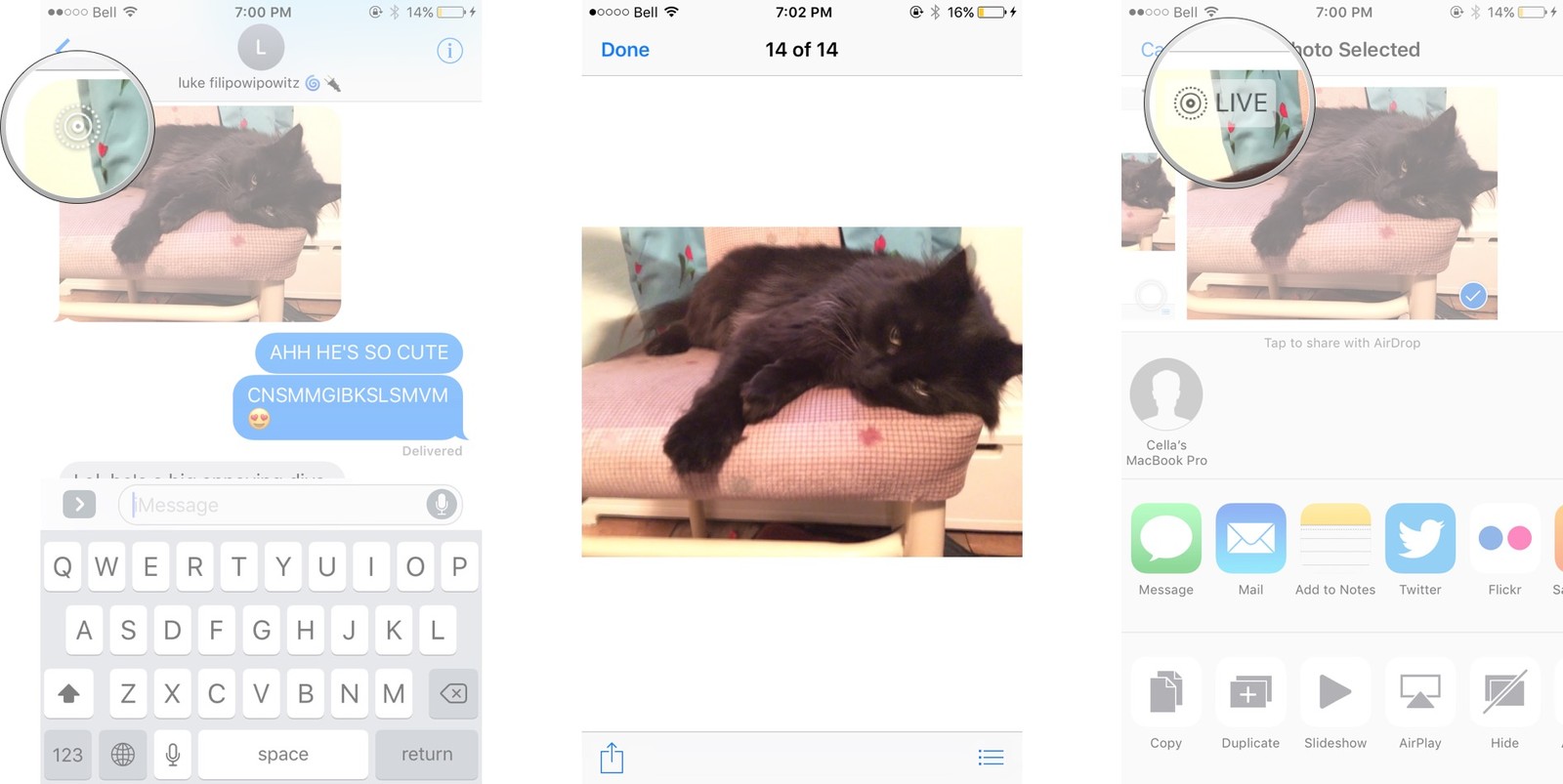
如何在 iPhone 上分享「实况照片」?
● 从主屏幕启动「照片」应用;
● 查找并点按需要分享的「实况照片」,如果在照片为人像图片,将会在屏幕左上角出现灰色的「实时」指示;
● 点按屏幕左下角的「分享按钮」;
● 选择分享渠道,几乎分享至任何社交媒体平台;
● 按照屏幕上的提示完成分享。
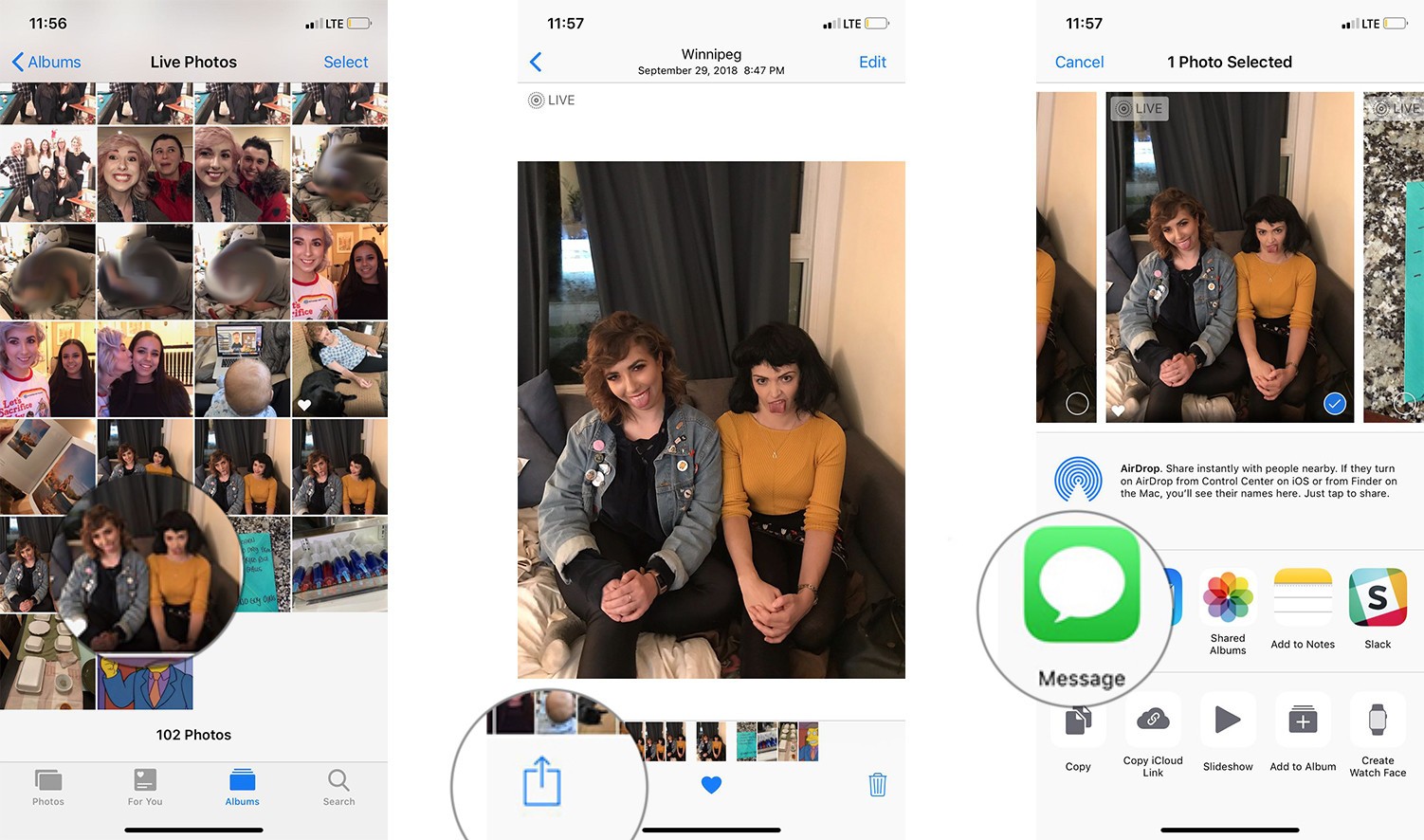
如何将「实况照片」设置为壁纸?
● 从主屏幕启动「照片」应用;
● 查找需要用作壁纸的「实况照片」;
● 点按「分享」按钮;
● 点按「用作壁纸」;
●「实况照片」壁纸无法调整的大小,继续点击「设置」;
● 选择「设置锁定屏幕」、「设置主屏幕」或「同时设置」。
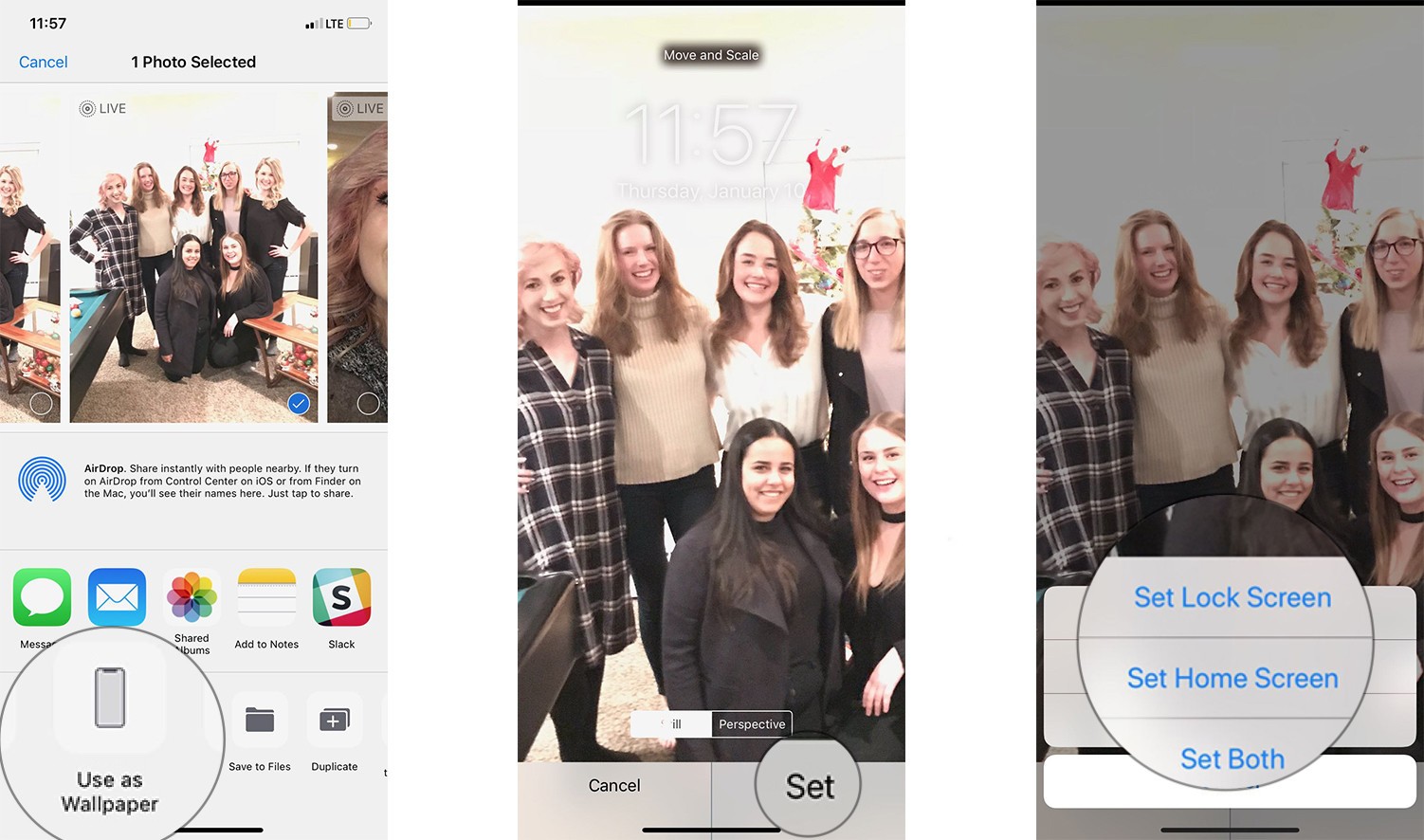
如何从「实况照片」中提取静态图片?
● 打开「照片」应用;
● 选择需要从中提取静态图片的「实况照片」;
● 点按屏幕左下角的「共享」图标;
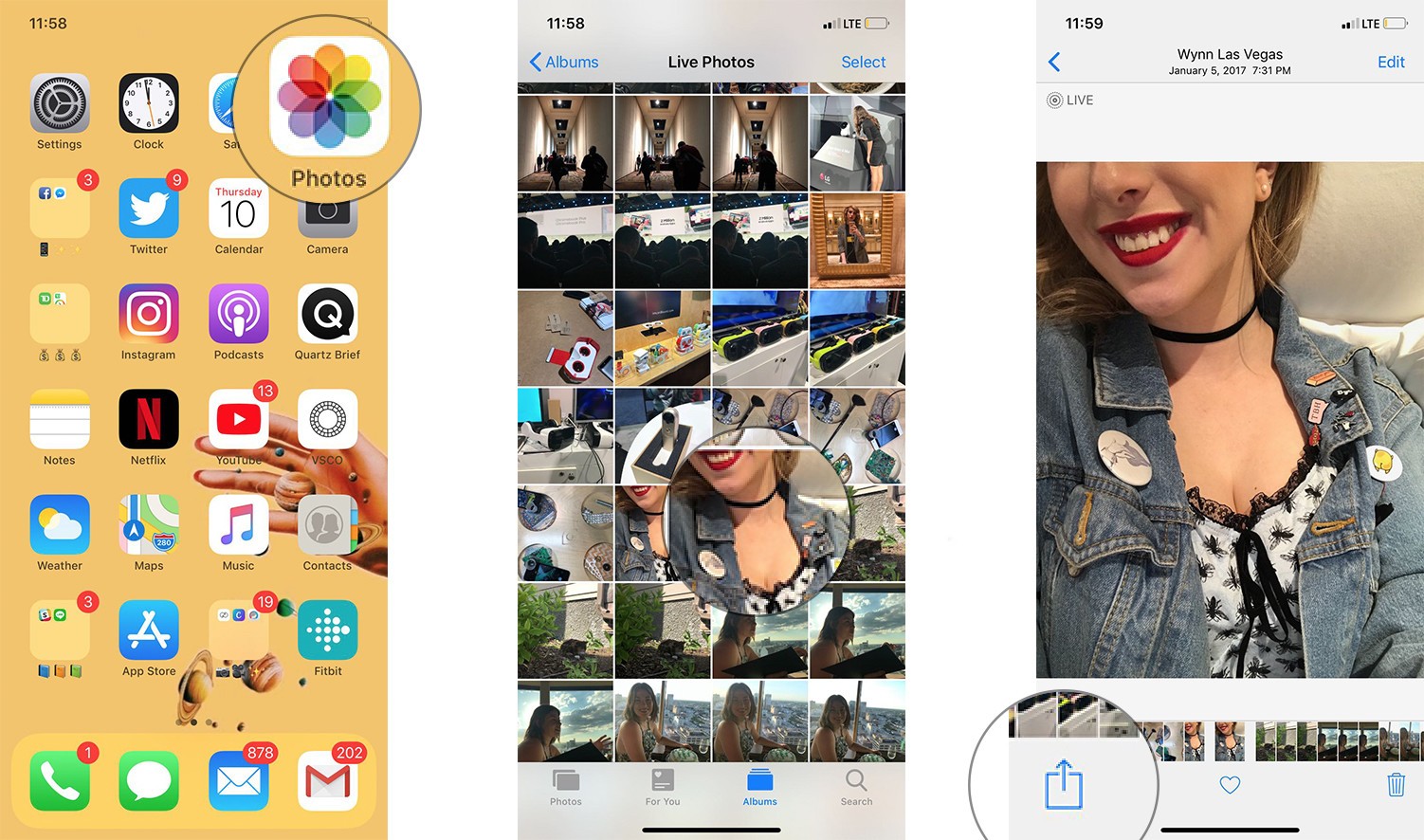
● 点击屏幕底部的「复制」;
● 点按「复制为静态图片」;
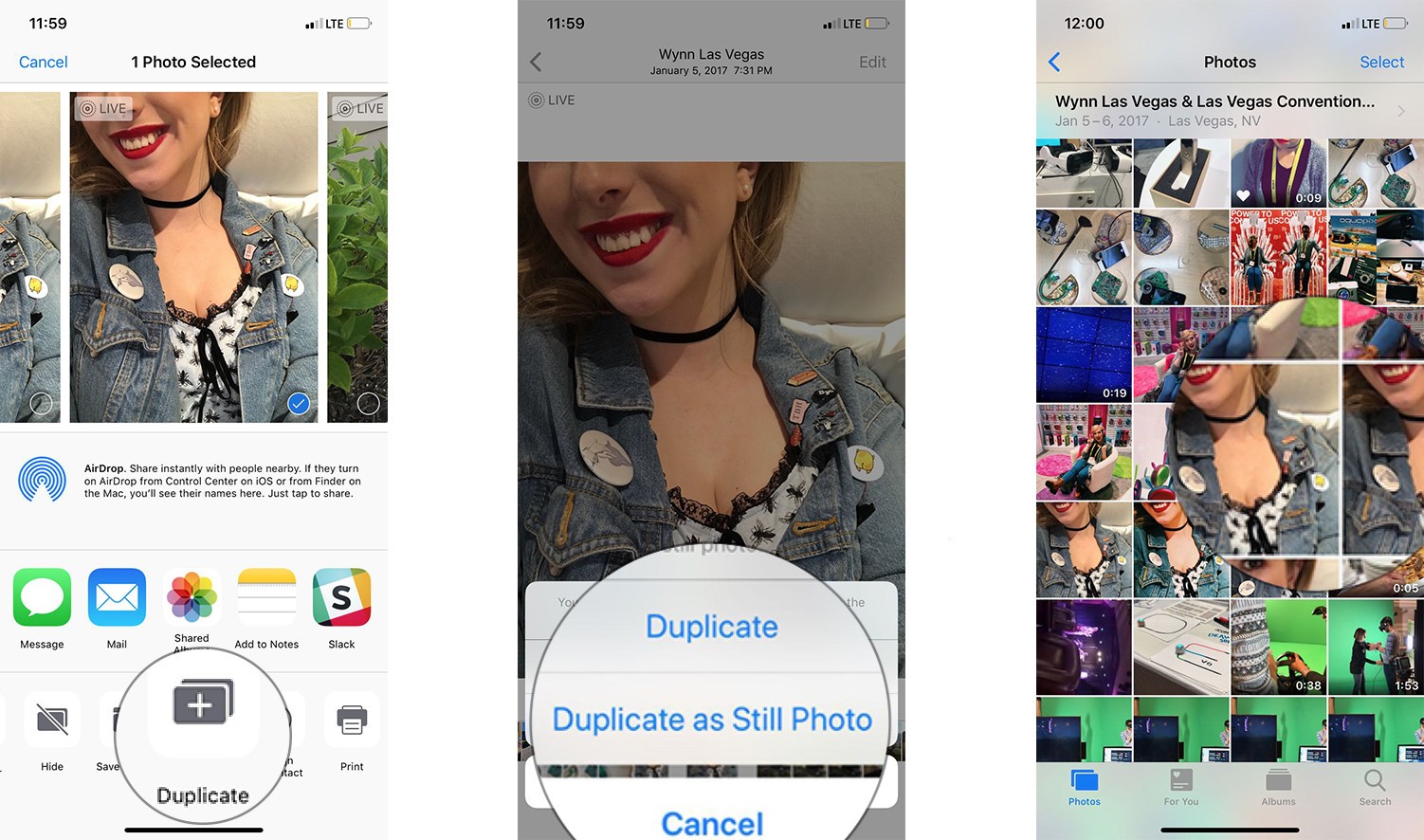
静态图片的副本将出现在原始「实况照片」旁边的位置,如果不希望继续占用 iPhone 储存空间,则可以选择删除「实况照片」。
如何将「实况照片」转变为 GIF?
● 从主屏幕启动「照片」应用;
● 查找并点按想要转换为 GIF 的「实况照片」;
● 向上划动至屏幕中央显示动画选项;
● 如果需要将「实况照片」作为 GIF 循环,请选择「循环」。